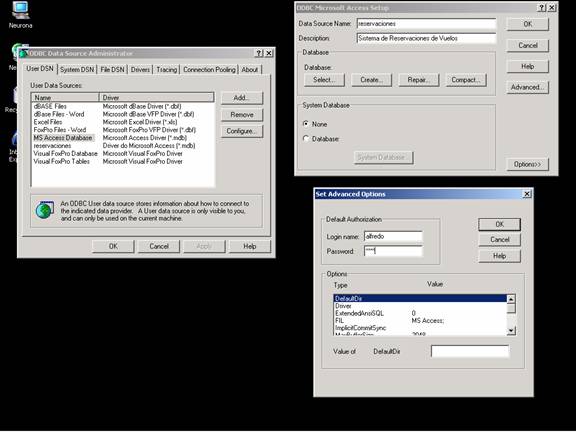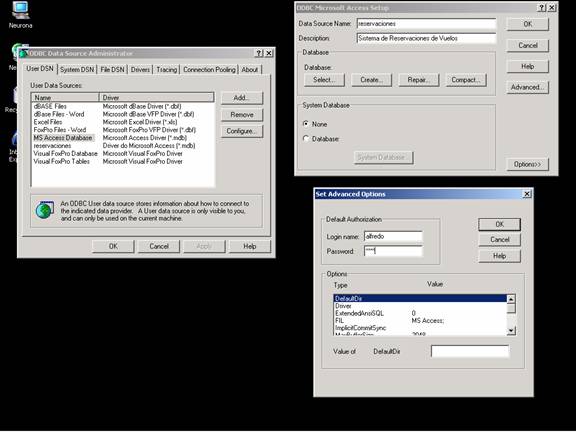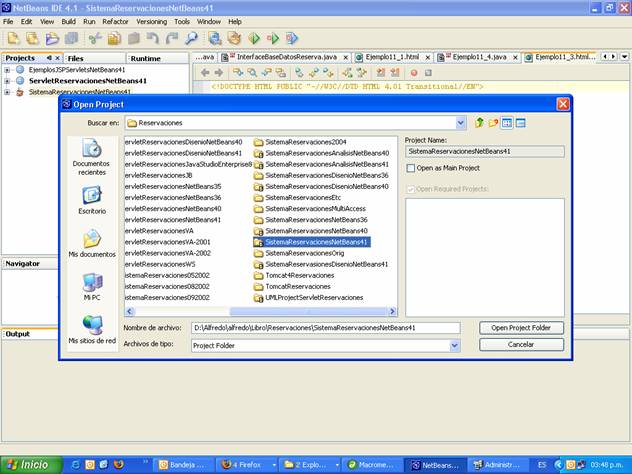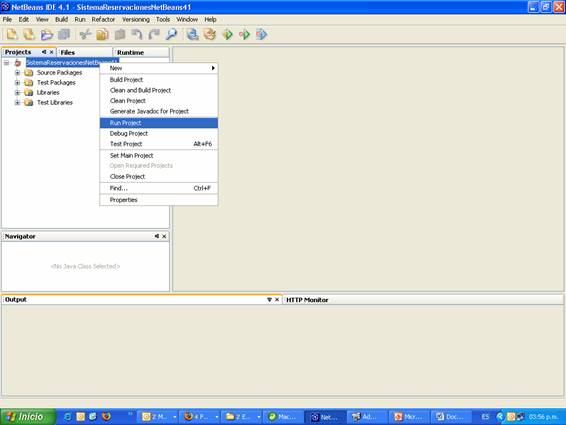MANUAL DE INSTALACIÓN Y EJECUCIÓN DEL SISTEMA DE RESERVACIONES DE VUELOS
Ambiente Desarrollo
IDE: NetBeans
JDK: JDK
BaseDatos: MS Access
Configuración Base de Datos
BaseDatos: ReservacionesBD.zip
Descomprima el archivo en el directorio donde usted lo desee. Después de instalar los archivos de la aplicación, se debe instalar el driver de ODBC que comunicará la aplicación con la base de datos. La base de datos es una base de datos de MS Access, por lo cual es requerimiento tener instalado el driver de ODBC de Access previamente.
Para instalar el ODBC debe de seguir los siguientes pasos (ver Figura 1):
- En el menú de "Inicio->Configuración->Panel de Control" escoja la opción "Herramientas Administrativas" para luego escoger "Orígenes de Datos (ODBC)".
- Seleccione la carpeta o folder con nombre "DSN de Usuario" (las carpetas se encuentran en la parte superior de la ventana de ODBC).
- De un click al botón "Agregar..." e inmediatamente aparecerá una ventana que le preguntará que driver de ODBC será utilizado. Seleccione "Microsoft Access Driver (*.mdb)" y presione el botón de "Finalizar".
- A continuación aparecerá una ventana para la creación del ODBC, ingrese en el campo de "Nombre de Origen de Datos" ("Data Source Name") el nombre “reservaciones”, que es el nombre del ODBC al que hace referencia la aplicación de reservaciones de vuelo. En el campo "Descripción" escriba una descripción para el ODBC que se está creando, en este caso puede escribir “Sistema de Reservaciones de Vuelos”. Posteriormente seleccione la base de datos presionando el botón de "Seleccionar…" y aparecerá un cuadro de dialogo en donde se deberá seleccionar el archivo “Reservaciones.mdb” que se encuentra en el directorio donde fue instalada. Por último se debe indicar el nombre de usuario y el password que usa nuestro ODBC para comunicarse con la base de datos. Dé un click al botón "Avanzadas…" y se desplegará en pantalla una ventana nueva, en el campo "Login Name" teclee el nombre "alfredo" y en el campo "Password" teclee "ITAM". De un click al botón "OK" en las 3 ventanas que tiene activas y el ODBC estará creado en su computador.
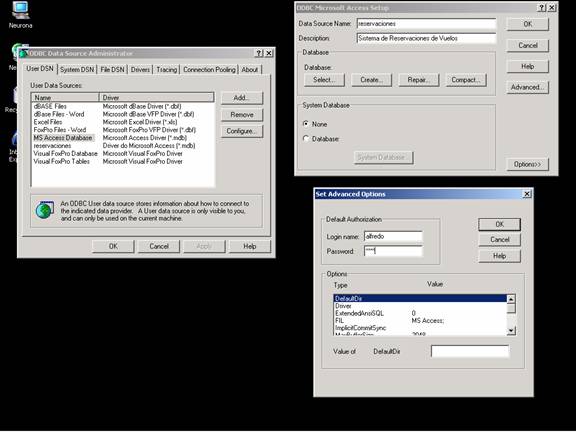
Figura 1. Configuración ODBC
Ejecución
Versión Aplicación: SistemaReservacionesNetBeans (zip)
Versión Internet: WebReservacionesNetBeans (zip)
Descomprima el archivo en el directorio donde usted lo desee..
Para abrir el proyecto NetBeans se debe de seguir los siguientes pasos (ver Figura 2 y 3):
- En el menú de "File->Open Project" seleccione (un solo click) el nombre del proyecto "SistemaReservacionesNetBeans" o "WebReservacionesNetBeans" para luego presionar "Open Project Folder "
- Con el botón derecho del raón sobre el proyecto "SistemaReservacionesNetBeans" o "WebReservacionesNetBeans" seleccion "Run" en el menú para ejecutar el proyecto.
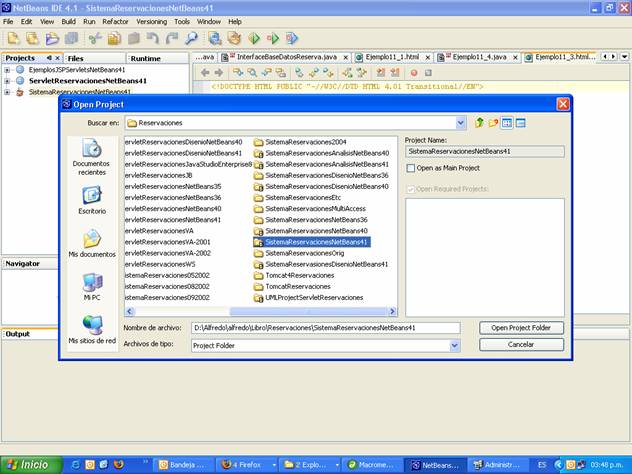
Figura 2. Apertura proyecto NetBeans
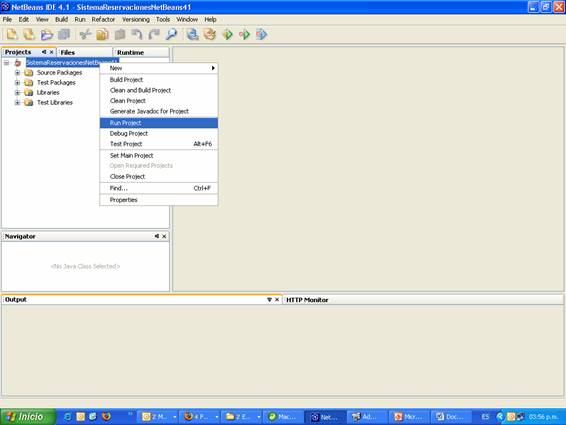
Figura 3. Ejecución proyecto NetBeans